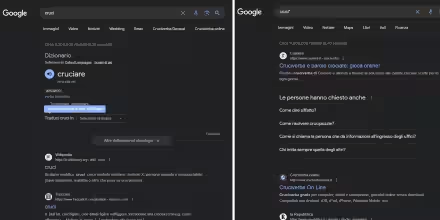Tra le tante cose curiose, e magari inutili per alcuni, che si possono fare con PowerShell, vi è anche la possibilità di ascoltare i file MP3. Chiaramente non avete un player audio completo come VLC, per esempio, dove potete scegliere i brani, fermarli o modificare il volume, PowerShell si limita a riprodurre i brani che trova nella cartella che gli indicate nello script e per fermarli dovete solo chiudere PowerShell.
Se avete un vecchio computer, che volete trasformare in una stazione radio fatta in casa, destinato solo alla riproduzione dei file MP3, dovete prima di tutto installare il modulo MusicPlayer con il comando Install-Module MusicPlayer.
Se dovesse comparire l'avviso di Untrusted repository confermate con Y.
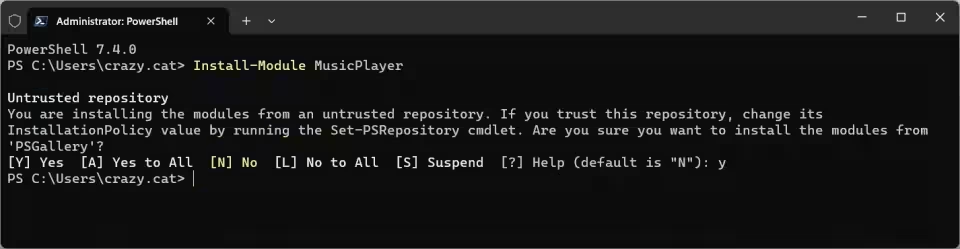
Una volta installato il modulo MusicPlayer con il comando get-help invoke-musicplayer -examples potete vedere alcuni esempi, e le opzioni, presenti nel modulo. Con -Shuffle -Loop potete ripetere più volte, e in modo casuale, i file audio presenti nella cartella scelta.
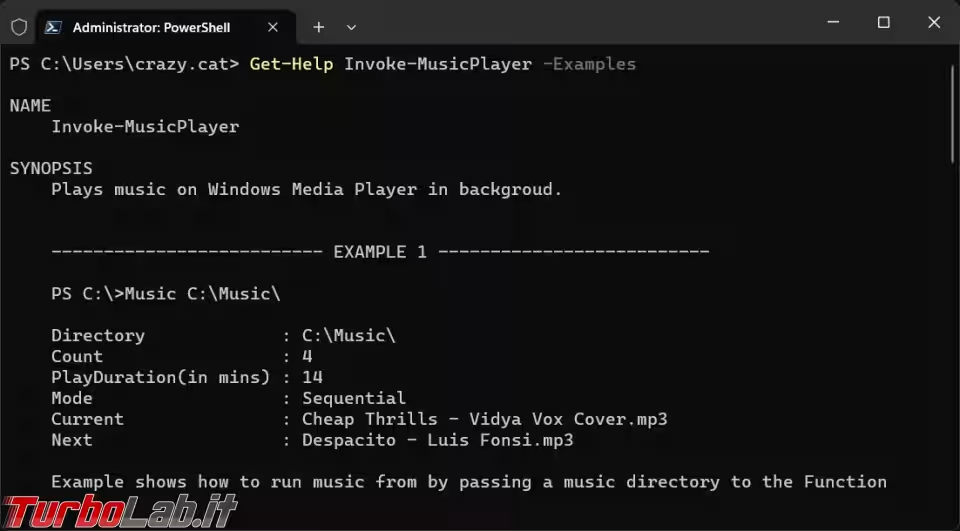
Il comando da usare per riprodurre la musica è Invoke-MusicPlayer d:\audio più tutte le opzioni che volete usare. Ovviamente potete cambiare il percorso della cartella a vostra scelta.
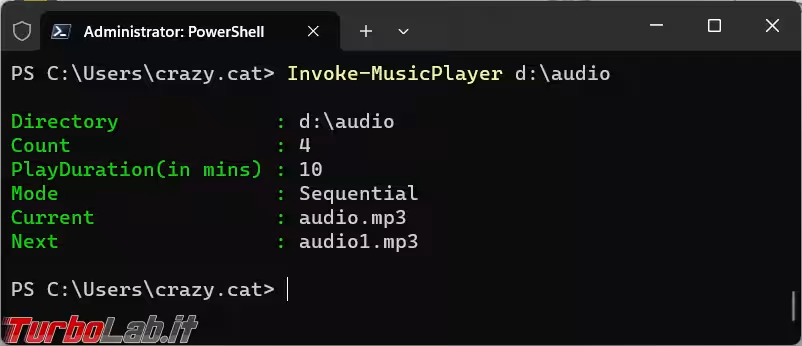
Ad ogni cambio di brano ci sarà una notifica di Windows.
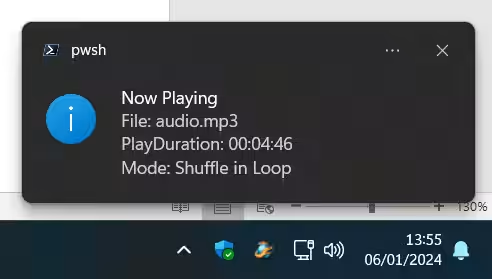
Riprodurre singolo file
Se invece di creare una stazione radio volessimo riprodurre un singolo file MP3, da usare come sveglia, avviso che è ora di andare a pranzo, oppure per fare uno scherzo, possiamo usare uno di questi script.
Add-Type -AssemblyName presentationCore$mediaPlayer = New-Object system.windows.media.mediaplayer$mediaPlayer.open('d:\audio.mp3')$mediaPlayer.Play()
Oppure
Add-Type -AssemblyName presentationCore$filepath = [uri] "d:\audio\audio.mp3"$wmplayer = New-Object System.Windows.Media.MediaPlayer$wmplayer.Open($filepath)Start-Sleep 2 # This allows the $wmplayer time to load the audio file$duration = $wmplayer.NaturalDuration.TimeSpan.TotalSeconds$wmplayer.Play()Start-Sleep $duration$wmplayer.Stop()$wmplayer.Close()
Se vogliamo fare uno scherzo all'utilizzatore del computer, lo script va poi eseguito in modo invisibile all'utente, oppure possiamo pianificarne l'esecuzione per ricordarci qualche evento giornaliero.
L'unico modo per chiudere il file audio è, o lasciarlo finire, oppure, dalla Gestione attività terminare il processo pwsh.
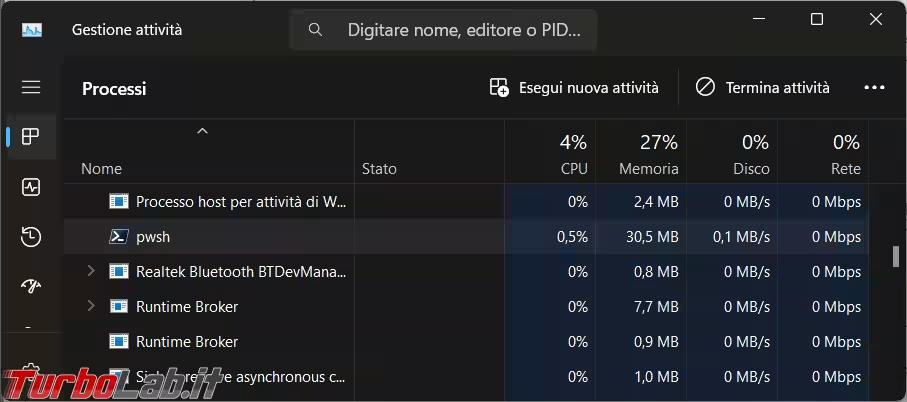

![[Update: Patreon si scusa] Email da Manta Network via Patreon: attento, è una truffa, non un airdrop!](https://turbolab.it/immagini/med/5/manta-network-24328.avif)